别把这件事想得太复杂,连接WiFi就像用手机连网络一样,只不过操作的地方换成了电脑,咱们一步一步来,保证你能轻松搞定。
第一步:找到WiFi的“开关”
电脑右下角,靠近时间的地方,你会看到几个小图标,找一个看起来像信号塔或者一个小地球的图标,用鼠标点一下它,点开之后,旁边会弹出一个菜单,最上面会有一个像飞机一样的小图标,那是“飞行模式”的开关,确保它是“关”着的状态(如果没有变灰,就是关着),在它下面,你会看到一个写着 “Wi-Fi” 的选项,确保它是蓝色的,或者显示为“开”,如果它是灰色的,用鼠标点一下它,把它打开,这就像你先把手机上的WiFi功能打开一样,是第一步。
第二步:选择你的网络
打开Wi-Fi后,下面会立刻出现一个列表,里面就是你电脑能搜索到的所有无线网络,就像你打开手机WiFi会看到邻居家的网络一样,在这个列表里,找到你自己家的Wi-Fi名称(也就是SSID),如果你不确定哪个是,可以看看路由器机身上贴的纸条,上面通常写着网络名称。
用鼠标点击一下你家的Wi-Fi名称。

第三步:输入密码
点击网络名称后,会弹出一个框,让你“输入网络安全密钥”,说白了,就是让你输入WiFi密码,这个密码同样可以在路由器机身上找到,仔细地把密码输进去,要注意大小写,密码是区分大小写的,如果你担心输错,可以勾选“显示字符”这个选项,这样你就能看到自己输入的明文密码,确保无误。
输完密码后,直接点击“下一步”。
第四步:等待连接
点击下一步后,电脑就会尝试去连接这个网络,你会看到屏幕提示“正在连接”,稍等几秒钟,如果密码正确,就会变成“已连接,安全”,大功告成!现在你的电脑就可以上网了。
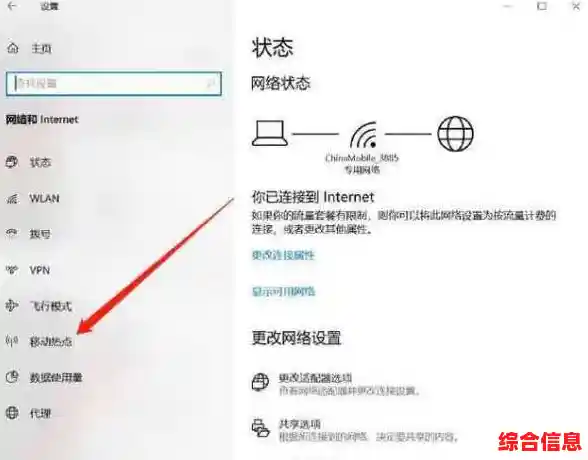
是基本步骤,但光会连接还不够,下面这些实用技巧能让你的网络体验更顺畅:
让电脑自动连接
你是不是希望一到家,电脑就能自动连上WiFi,不用每次都输密码?很简单,在第一次成功连接某个WiFi时,系统通常会问你是否“自动连接”,你勾选“是”就行了,如果当时没勾选,也可以后续设置:
忘记网络,解决连接问题
网络可能出问题,比如密码错误或者连接不稳定,这时候,“忘记”这个网络再重新连接,往往能解决问题,这就像把旧的错误信息删掉,重新开始一样。
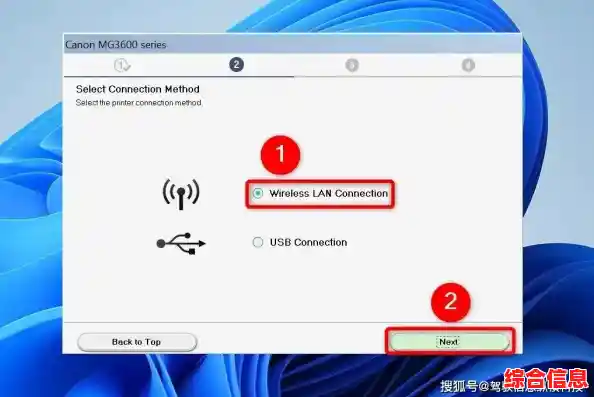
使用移动热点,没有WiFi也能上网
如果你在外面,没有可用的WiFi,但手机有充足的流量,你可以把手机变成一个移动WiFi热点,让电脑连接上网。
留意连接属性,判断网络状态
连接成功后,你可以点开WiFi列表,再看一下你连接的网络,它会显示“已连接,安全”,你还可以点开网络名称旁边的箭头,查看更详细的信息,比如信号强度(信号格数越多越好),以及“网络频带”,现在很多路由器有2.4GHz和5GHz两个频段,5GHz速度更快,但穿墙能力稍弱;2.4GHz速度慢一点,但信号传得更远,了解这个可以帮助你判断为什么在某个房间网速会变慢。
最后一个小提醒:公共WiFi要小心
在咖啡馆、机场等地方连接公共WiFi时,要留个心眼,尽量避免在这些网络上进行网上购物、网银转账等涉及密码和敏感信息的操作,因为这些网络可能不够安全,如果只是刷刷网页、看看新闻,那就没问题。
希望这些步骤和技巧能帮助你轻松驾驭Windows 11的WiFi连接,多操作几次,你就会发现这其实是非常简单自然的一件事。